Win10无U盘更新系统教程(轻松实现Win10系统更新,无需U盘)
随着科技的不断发展,我们的电脑系统也需要不断升级以适应新的需求。然而,传统的系统更新通常需要使用U盘来完成,对于一些新手用户来说,这可能会带来一些困扰。但是,不用担心!本文将为大家介绍一种无需U盘的方法,来轻松实现Win10系统的更新。
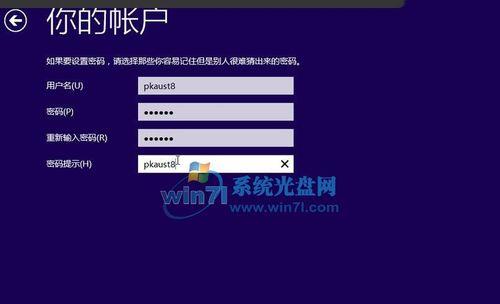
搭建网络环境,确保网络连接的稳定性
在开始之前,首先需要确保你的电脑已经连接到了互联网,并且网络连接是稳定的。可以通过插入网线或者连接Wi-Fi来实现。
备份重要数据,防止数据丢失
在进行系统更新之前,一定要记得备份重要的个人数据。因为在更新过程中可能会出现一些意外情况,导致数据丢失。可以将重要文件复制到外部存储设备或者云存储中。
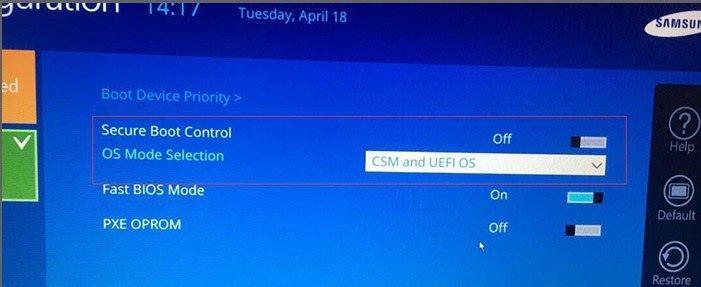
打开“设置”菜单,进入“更新和安全”选项
点击电脑桌面左下角的Windows图标,在弹出的菜单中选择“设置”。在设置界面中,找到并点击“更新和安全”选项。
点击“Windows更新”,检查是否有可用更新
在“更新和安全”选项中,点击“Windows更新”。系统会自动检查是否有可用的更新,如果有,会显示出来。
选择“安装”进行系统更新
如果系统检查到了可用的更新,会在更新页面显示出来。点击“安装”按钮开始进行系统的更新。系统会自动下载并安装所需的更新文件。

等待系统下载并安装更新文件
根据网络情况的不同,系统可能需要一段时间来下载并安装更新文件。请耐心等待,不要关闭或者中断更新过程。
重启电脑,让更新生效
在所有更新文件下载和安装完成后,系统会提示你重启电脑。点击“立即重启”按钮,让更新生效。
等待电脑重启,进入更新过程
重启后,系统会自动进入更新过程。这个过程可能需要一段时间,请耐心等待。
配置系统设置,完成更新过程
在更新过程中,系统可能会要求你配置一些设置,如隐私选项、语言偏好等。按照个人需求进行选择和配置,最后点击“完成”按钮。
检查系统版本,确保更新成功
更新完成后,重新打开“设置”菜单,进入“系统”选项,然后点击“关于”选项。在关于页面中,可以看到系统的详细信息和版本号,确保更新成功。
恢复个人数据,保证数据完整性
在系统更新完成后,可以将之前备份的个人数据复制回原来的位置,以保证数据的完整性。
清理临时文件,释放磁盘空间
在系统更新过程中,可能会产生一些临时文件占用磁盘空间。可以打开“设置”菜单,进入“系统”选项,找到“存储”选项,并点击“此电脑中的临时文件”进行清理。
重启电脑,让系统变更完全生效
为了使系统更新的变更完全生效,最好再次重启电脑。这可以确保新的系统更新能够正常运行。
定期检查更新,保持系统最新
完成系统更新后,最好定期检查并安装最新的系统更新。这可以确保你的电脑始终处于最新的状态,以获得更好的性能和安全性。
通过本文介绍的方法,你可以轻松实现Win10系统的更新,而无需使用U盘。只需要几个简单的步骤,你就可以享受到最新的系统功能和安全性。记得备份重要数据,并定期检查更新,保持系统的最新状态。祝你使用愉快!
标签: 无盘更新
相关文章

最新评论